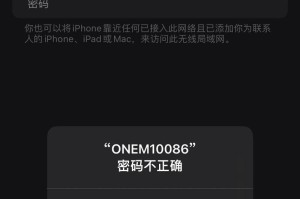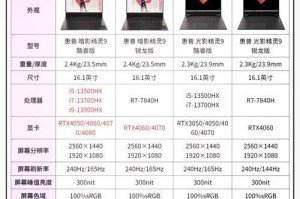随着互联网的发展和手机摄影的普及,图片在我们的日常生活中扮演着越来越重要的角色。然而,高质量的图片往往会占据大量的存储空间,影响网页加载速度和移动设备的性能。掌握一种简单而有效的压缩图片的方法对于每个人都非常重要。本文将介绍一些简单实用的方法和工具,帮助您快速、高效地压缩图片。
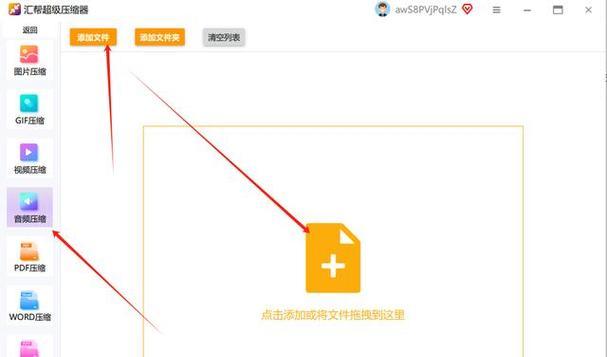
一、使用在线图片压缩工具
1.选择一款在线图片压缩工具,如TinyPNG或Compressor.io。
2.点击上传按钮,选择要压缩的图片文件。
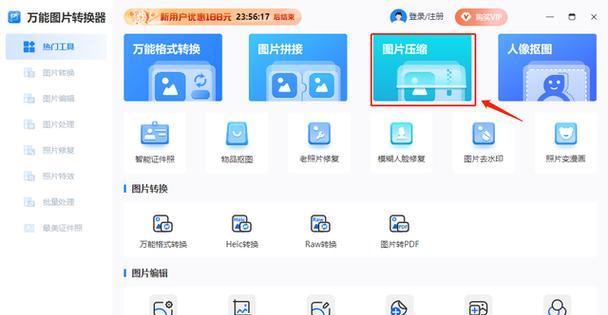
3.等待工具自动压缩图片,下载压缩后的图片。
二、利用桌面应用程序进行批量压缩
1.下载并安装一款专业的图片压缩软件,如AdobePhotoshop或GIMP。
2.打开软件,导入要压缩的图片文件夹。
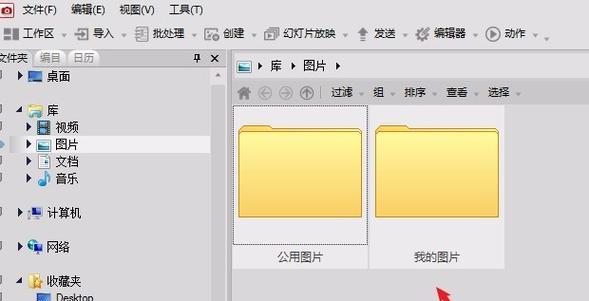
3.选择合适的压缩选项,如降低图片质量或调整分辨率。
4.点击开始压缩按钮,等待软件完成压缩。
三、使用手机应用压缩图片
1.在应用商店中搜索并下载一款手机图片压缩应用,如PhotoCompress。
2.打开应用,选择要压缩的图片。
3.调整压缩比例或选择其他压缩选项。
4.点击开始压缩按钮,应用会自动压缩图片并保存。
四、调整图片格式来减小文件大小
1.将图片格式转换为更高效的格式,如JPEG或WebP。
2.使用专业的图像处理软件,如AdobePhotoshop或OnlineConvert进行格式转换。
3.调整转换参数以平衡文件大小和图像质量。
五、删除不必要的图像元数据
1.使用图片编辑软件打开图片文件。
2.导航到图像属性或元数据选项。
3.删除不必要的元数据,如EXIF数据、GPS坐标和其他附加信息。
六、调整图片尺寸和分辨率
1.打开图片编辑软件,如AdobePhotoshop或GIMP。
2.调整图片尺寸和分辨率,使其适应目标使用场景。
3.保存调整后的图片。
七、优化图片加载方式
1.使用适当的图片格式加载图片,如PNG适用于图像和透明背景,JPEG适用于照片和复杂图像。
2.使用CSS属性或JavaScript代码加载适应屏幕大小的图片版本。
3.利用CDN(内容分发网络)加快图片加载速度。
八、使用压缩工具批量压缩图片
1.下载并安装一款专业的图片压缩工具,如Caesium或ImageOptim。
2.打开工具,导入要压缩的图片文件夹。
3.选择合适的压缩选项,如压缩比率或质量。
4.点击开始压缩按钮,等待工具完成压缩。
九、选择合适的压缩比率
1.根据图片的用途和质量要求,选择合适的压缩比率。
2.注意权衡文件大小和图像质量之间的平衡。
十、定期清理不需要的图片
1.定期检查您的图片库,删除不再需要的图片。
2.使用云存储服务备份和管理您的图片。
十一、使用图片内容分析工具
1.下载并安装一款专业的图片内容分析工具,如JPEGmini。
2.打开工具,导入要压缩的图片。
3.工具将自动分析图片内容,并应用最佳的压缩算法。
十二、使用无损压缩算法
1.下载并安装一款支持无损压缩的图片压缩工具,如OptiPNG或PNGGauntlet。
2.打开工具,导入要压缩的图片文件夹。
3.工具将使用无损压缩算法减小文件大小。
十三、避免重复压缩图片
1.在进行多次压缩之前,确保备份原始图片文件。
2.避免连续多次压缩同一张图片,以免导致图像质量严重下降。
十四、使用WebP格式进行压缩
1.将图片转换为WebP格式,以获得更好的压缩效果。
2.使用专业的图像处理软件或在线转换工具进行格式转换。
十五、结合多种方法进行压缩
1.结合使用多种压缩方法,如压缩比率调整和调整分辨率,以获得最佳的压缩结果。
通过使用在线工具、桌面应用程序或手机应用程序,调整图片格式、尺寸和质量,删除不必要的元数据以及优化加载方式等方法,我们可以轻松地压缩图片并减小文件大小。通过掌握这些简单实用的方法和工具,我们能够更好地应对日常生活和工作中对压缩图片的需求,提高网页加载速度和移动设备性能的同时,保持图片质量。